Razer Synapse Kopírování a vložení makra (vysvětleno) (09.15.25)
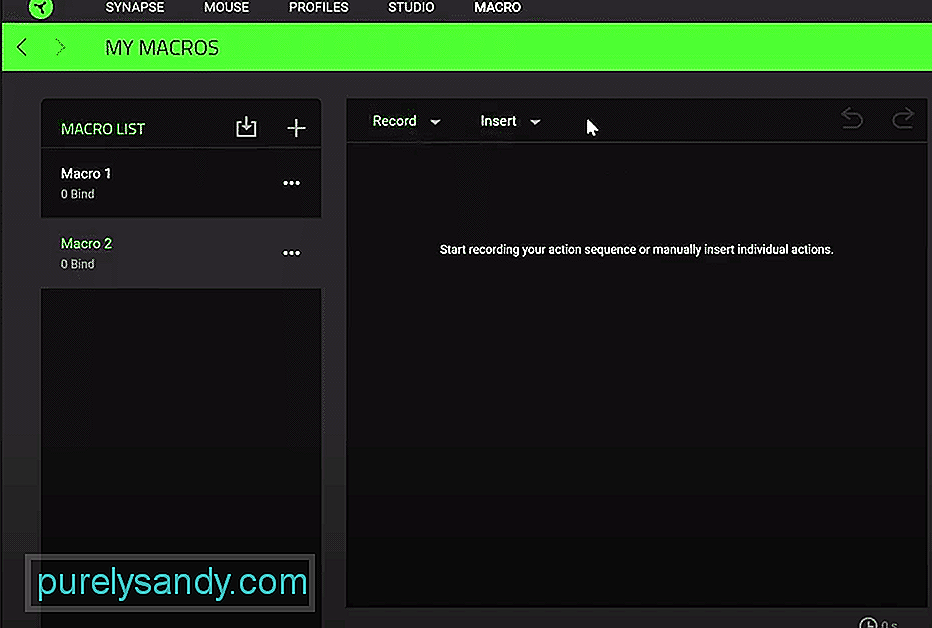 Razer Synapse Makro Kopírovat Vložit
Razer Synapse Makro Kopírovat Vložit Razer Synapse má mnoho možností pro kohokoli, kdo hledá nepořádek s rozložením svých zařízení Razer, pokud jsou tato zařízení kompatibilní se Synapse.
Existuje celá řada různých věcí, pro které lze pomocí aplikace nastavovat makra, takže je velmi užitečná pro kohokoli, kdo chce změnit rozložení na svých oblíbených zařízeních Razer, aby byla lepší pro osobní použití. Dnes budeme diskutovat o konkrétním nastavení maker, které zajímá mnoho lidí.
Razer Synapse Kopírovat a vložit makroKopírování a vkládání je něco, co mnoho lidí pravidelně dělá, zatímco pomocí svých počítačů. Ať už je to při práci při zasílání zpráv ostatním, nebo téměř cokoli jiného tohoto druhu. I když je to snadné, jednoduše táhněte myší a kopírujte ji, stejně jako vkládání věcí pomocí několika kliknutí na tlačítko, ale může to být mnohem jednodušší.
Je to díky nastavení přizpůsobení Razer Synapse a jeho možnostem, které vám umožňují vytvářet nejrůznější makra pro zařízení Razer, která používáte. To zahrnuje také makra pro kopírování a vkládání, která lze snadno vytvořit.
I když již existuje zkratka pro kopírování a vkládání určitých věcí pomocí klávesnice v závislosti na platformě, na které jsou uživatelé, stále to může být časově náročné. Je to proto, že hráči musí k zadávání určitých příkazů používat myš i klávesnici.
Spíše než to lze dělat, může být mnohem jednodušší používat Synapse a vytvářet makra pro kopírování a vkládání tlačítek myši. První věcí, kterou uživatelé budou muset udělat, je nastavit a nainstalovat Synapse, pokud již není, a poté aplikaci otevřít. Nakonec je to hotové, zbytek je dostatečně přímočarý.
Nastavení kopírování a vkládání maker v Razer Synapse
Všechno, co musí každý uživatel udělat, aby mohla tato makra nastavit pomocí Razer Synapse, je přejít do nabídky maker a poté vytvořit nové rozložení klávesových zkratek pro kopírování a vkládání. Například v systému Windows by tato makra byla pro Ctrl + C a Ctrl + V pro kopírování a vkládání. Jejich přiřazení postranním tlačítkům myši Razer nebo případně jakémukoli jinému tlačítku na myši nebo klávesnici bude stačit k tomu, aby bylo vše nastaveno.
Nezapomeňte, že samozřejmě neexistuje makro, které by kopírujte a vkládejte současně. I kdyby existovaly, nemělo by to žádný zvláštní účel, protože by to zkopírovalo cokoli, co se pokoušíte zkopírovat a vložit tam. Jednoduše postupujte podle výše uvedené metody a přiřaďte makro pro každou zkratku v závislosti na platformě, na které používáte Razer synapse a zařízení Razer. To bude více než dost na vytvoření velmi pohodlné zkratky pro kopírování a vkládání.
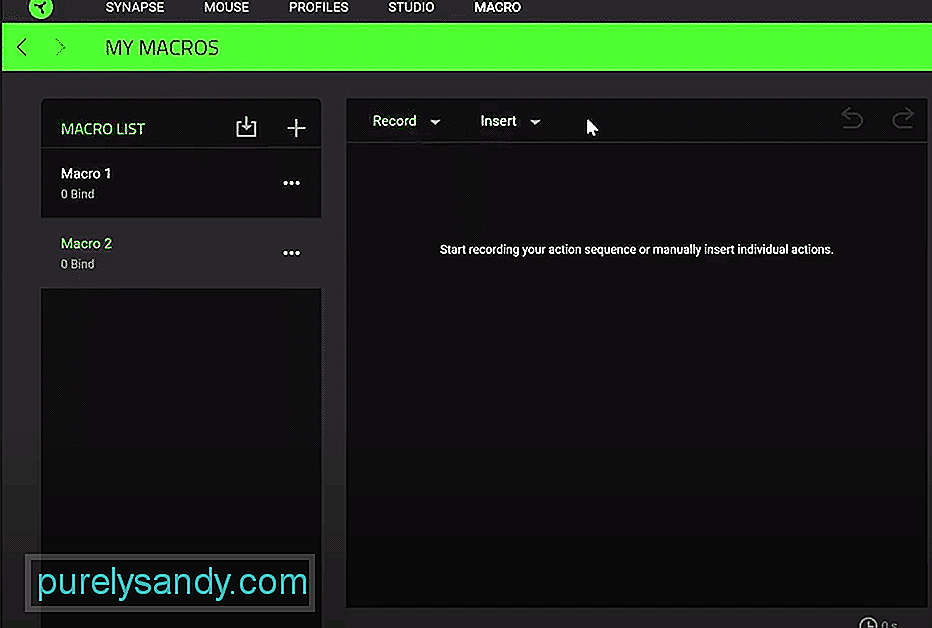
YouTube video: Razer Synapse Kopírování a vložení makra (vysvětleno)
09, 2025

